飞书怎么自动录屏
时间:2024-04-12 17:29:54 | 阅读:134飞书作为一款高效的团队协作工具,不仅提供了丰富的沟通协作功能,还内置了录屏工具,方便用户在进行会议、培训或演示时快速录制屏幕内容。那么飞书怎么自动录屏呢?一起来看看吧。

飞书录屏步骤教程分享
1. 首先打开手机中的飞书软件进入后,在页面的左上方位置点击个人头像打开。
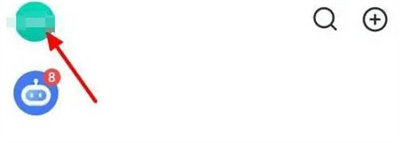
2. 这时在页面左侧会弹出一个菜单窗口,在下方找到“设置”功能,并在上面点击进入。
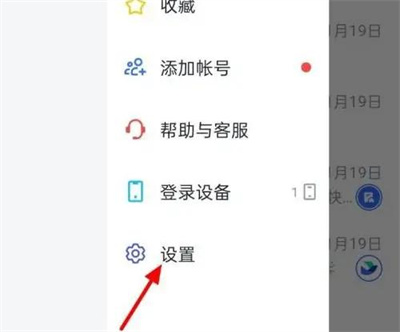
3. 来到设置页面后,在其中点击选择“视频会议”这一项。
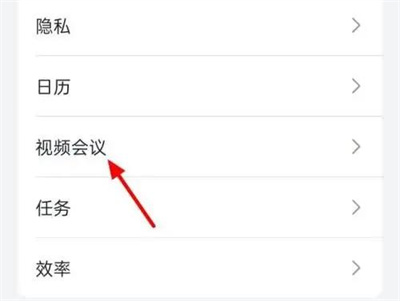
4. 接下来在视频会议页面里的“会议自动录制”后面会看到有一个开关按钮,点击上面的滑块把该功能设置为灰色的关闭状态,再次组织或发起会议开始时就不会自动录制了。
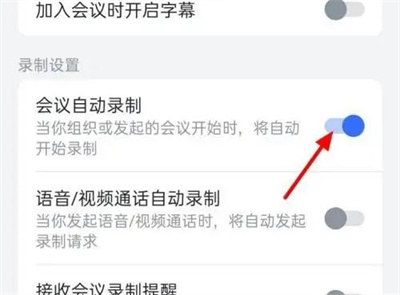
好了,以上就是小编今天带来的所有内容了。想要了解更多资讯、教程、攻略就来本站
关于飞书怎么自动录屏的问题就介绍到这里,更多相关攻略,敬请关注本站。
相关资讯
更多-

- 风味夜市餐厅无广告红包版
- v1.0.0 44.93 MB
- 模拟经营 | 2024-05-17
-

- 尤雅时间中文汉化版
- v1.0.1 45.28 MB
- 休闲益智 | 2024-05-17
-

- 疯狂动物城堡官方手机版
- v1.0 142 MB
- 动作冒险 | 2024-05-17
-

- 发育大冒险免广告内置菜单
- v5.0 74 MB
- 策略塔防 | 2024-05-17
-

- 空转布娃娃快速冲刺中文手机版
- v1.0 117 MB
- 动作冒险 | 2024-05-17





